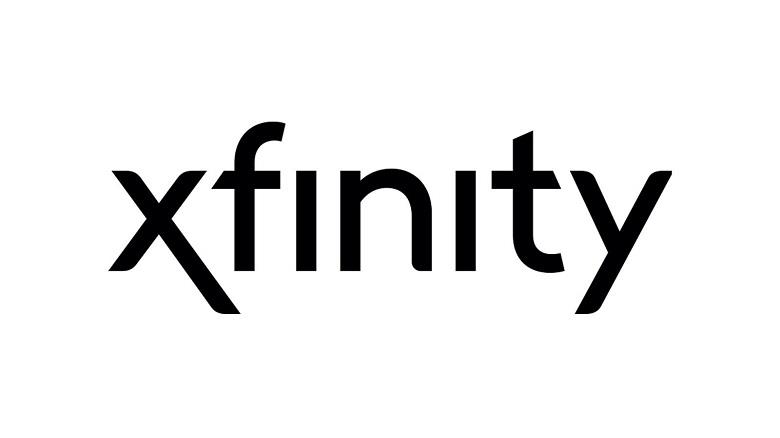Xfinity je bežični mrežni medij koji pripada Comcastu. Oslanja se na Verizonovu mrežu i izgrađen je da uštedi vaš novac svojom vrhunskom vrijednošću 'By the Gig' i Unlimited planovima. Fleksibilan je i ima neke od najnevjerojatnijih značajki za pružanje dobrog iskustva tijekom korištenja.
Uz Xfinity, imate pristup neograničenim pozivima i porukama bez ikakvih naknada. Morate platiti samo podatke ovisno o planu. Omogućuje veliku brzinu podataka i pristup Xfinity Wifi Hotspotovima diljem zemlje.
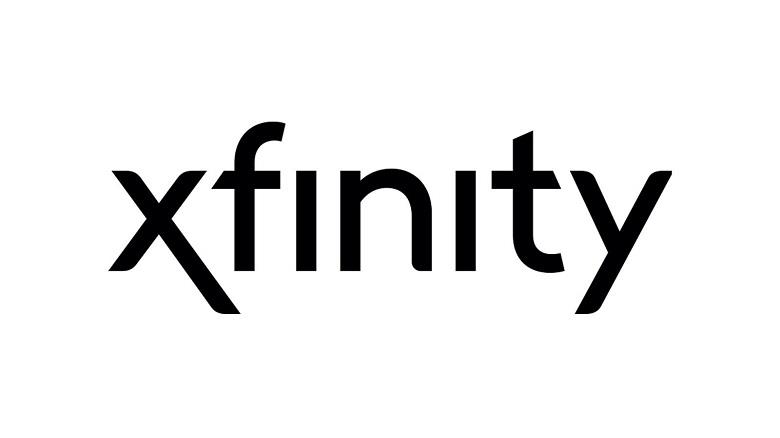
Prema svojoj službenoj stranici, pruža usluge kao što su:
- LTE podaci
- Poziv na čekanju
- Preusmjeravanje poziva
- Domaći roaming
- Wifi pozivanje
- Vizualna govorna pošta
- HD glas
- Osobni hotspot
- Premium blok za razmjenu poruka
- Šestosmjerno konferencijsko pozivanje
Ako ste kupili novu uslugu Xfinity Mobile, kako biste iskoristili njezine fantastične usluge i značajke, morate je prvo aktivirati putem xfinitymobile.com/activate.
Kroz ovaj članak naučit ćete brze i jednostavne korake za provođenje procesa aktivacije.
Sadržaj
4 jednostavna koraka za aktivaciju mobilnog telefona Xfinity na XfinityMobile.com/Activate
Usluge Xfinity možete kupiti u offline Xfinity trgovini ili čak na mreži, ali morate dostaviti neke dokumente i informacije. Kada vaša SIM kartica konačno stigne, vrijeme je da započnete postupak aktivacije za korištenje usluga.
Prije nego što započnete postupak, provjerite je li vaš telefon ili računalo obavezno povezani na stabilnu i sigurnu WiFi vezu.
Telefonski račun svog starog mobilnog operatera držite pri ruci kako biste ispunili podatke o računu kad god je to potrebno, što se mora zaključiti iz samog računa. Sjećate se ispravnog korisničkog imena i lozinke za svoj Google račun ili Apple ID jer ćete se morati prijaviti.
Uvijek prije kupnje novog uređaja ili SIM-a provjerite je li uređaj kompatibilan s Xfinityjem ili ne. To možete učiniti sa same službene stranice unosom IMEI koda koji je jedinstveni ID za svaki uređaj.
4 jednostavna i laka koraka za prolazak kroz postupak su sljedeća:
Korak 1: Prvi i najvažniji korak je provjeriti jeste li dobili pravi uređaj sa svim potrebnim dodacima kao što su adapter za punjač i podatkovni kabel, slušalice (ako ih je osigurala tvrtka) ili bilo koji drugi dodatni pribor ako ste naredio.
Korak 2: Otpakirajte svoj uređaj i provjerite je li svaka stavka prisutna ili ne (Ne zaboravite provjeriti treba li vaš mobitel biti isključen i tako ga ostavite do kraja postupka)
Korak 3: Nakon što ste raspakirali i provjerili svoj novi uređaj, vrijeme je da umetnete SIM karticu. Možda ćete dobiti potrebnu pomoć ili upute tijekom umetanja SIM kartice. Ako planirate koristiti svoj stari uređaj, još uvijek možete koristiti Xfinity Mobile SIM slijedeći upute potrebne za BOYD (Donesite svoj vlastiti uređaj) tijekom prebacivanja za aktivaciju.
Korak 4: Nakon umetanja SIM-a, sada možete posjetiti vezu xfinitymobile.com/activate. Ovdje će se od vas tražiti da se prijavite unosom ispravnih vjerodajnica za prijavu. Ako još nemate račun, prijavite se.
Korak 5: Prvo morate odabrati svoj Xfinity Mobile model. Možete prenijeti svoj trenutni broj ili potražiti novi. Da biste prenijeli stari broj, morate imati pri ruci račun za kretanje kroz informacije o računu koje trebate unijeti ili možete nazvati korisničku podršku za pomoć.
Korak 6: Ako želite novi broj, jednostavno dodirnite 'Želim novi broj'. Slijedite upute na zaslonu. Posljednji korak je slanje podataka pritiskom na Aktiviraj i aktivacija će biti potvrđena putem e-pošte.
Cijeli ovaj proces traje od 20 do 25 minuta, a upute možete slijediti i sami. Sada ste spremni za korištenje usluga Xfinity Mobile bilo kada.
Kako kontaktirati podršku za Xfinity Mobile?
Može doći do trenutaka kada niste u mogućnosti sami izvršiti određeni zadatak i možda ćete morati potražiti pomoć stručnjaka.
Možete posjetiti službenu vezu za podršku – xfinitymobile.com/support da biste dobili odgovore na svoja pitanja iz Često postavljanih pitanja ili čak razgovarajući sa stvarnom osobom.
Koraci za dobivanje smjernica sa službene stranice su sljedeći:
Korak 1: Prvo što trebate učiniti je otići na službenu poveznicu - xfinitymobile.com/support na svom mobilnom telefonu ili računalu. Sada možete koristiti opciju Podrška za pretraživanje kako biste postavili pitanje u vezi s bilo čim povezanim kao što su plaćanje, planovi, uređaj, pokrivenost i mreža, račun ili Početak rada za koje je pomoć dostupna 24 sata dnevno.
Korak 2: Također možete razgovarati sa stvarnom osobom koristeći opciju Pitaj Xfinity koja će vaše sumnje odmah i učinkovitije razriješiti.
Zaključak
Xfinity Mobile je tvrtka za telekomunikacijsku mrežu posebno dizajnirana za plaćanje manjeg iznosa novca tako što mora plaćati račune samo za internet, a pozivi ili slanje poruka su besplatni.
Ima brojne gore navedene impresivne značajke koje njegovu uslugu čine još zanimljivijom i fascinantnijom. Potrebno je aktivirati SIM prije nego što možete pristupiti usluzi slijedeći nekoliko koraka putem službene poveznice xfinitymobile.com/activate. Sve što je potrebno je otpakirati svoj mobitel > umetnuti SIM karticu > Prijavite se na svoj račun > unesite podatke i pritisnite aktiviraj.
Ponekad se također možete suočiti s problemima, koje možete riješiti uzimajući upute putem URL-xfinitymobil.com/support.